ਵਿਸ਼ਾ - ਸੂਚੀ
ਰੋਜ਼ਾਨਾ ਵਰਤੋਂ ਵਿੱਚ, ਉਪਭੋਗਤਾਵਾਂ ਨੂੰ ਉਹ ਫਾਈਲਾਂ ਮਿਲਦੀਆਂ ਹਨ ਜੋ ਪਿਛਲੇ ਐਕਸਲ ਸੰਸਕਰਣਾਂ ਵਿੱਚ ਸੁਰੱਖਿਅਤ ਕੀਤੀਆਂ ਜਾਂਦੀਆਂ ਹਨ ਜਾਂ ਉਹਨਾਂ ਨਾਲ ਸੰਭਾਵਿਤ ਵਾਇਰਸ ਜੁੜੇ ਹੁੰਦੇ ਹਨ। ਨਤੀਜੇ ਵਜੋਂ, ਐਕਸਲ ਉਹਨਾਂ ਨੂੰ ਸੁਰੱਖਿਅਤ ਦ੍ਰਿਸ਼ ਵਿੱਚ ਖੋਲ੍ਹਦਾ ਹੈ। ਇਸ ਲਈ, ਉਪਭੋਗਤਾ ਐਕਸਲ ਸੁਰੱਖਿਅਤ ਦ੍ਰਿਸ਼ ਵਿੱਚ ਸੰਪਾਦਨ ਨੂੰ ਸਮਰੱਥ ਬਣਾਉਣਾ ਚਾਹੁੰਦੇ ਹਨ ।

ਇਸ ਲੇਖ ਵਿੱਚ, ਅਸੀਂ ਸੰਪਾਦਨ ਨੂੰ ਸਮਰੱਥ ਕਰਨ ਦੇ ਕਈ ਤਰੀਕਿਆਂ ਬਾਰੇ ਚਰਚਾ ਕਰਦੇ ਹਾਂ। ਐਕਸਲ ਵਿੱਚ ਸੁਰੱਖਿਅਤ ਦ੍ਰਿਸ਼ ।
ਐਕਸਲ ਵਿੱਚ “ਸੁਰੱਖਿਅਤ ਦ੍ਰਿਸ਼” ਕੀ ਹੈ?
ਐਕਸਲ ਫਾਈਲਾਂ ਨੂੰ ਸੁਰੱਖਿਅਤ ਦੇਖਣ ਜਾਂ ਰੀਡ ਓਨਲੀ ਮੋਡ ਲਈ ਅਲੱਗ ਕਰਦਾ ਹੈ ਨੂੰ ਸੁਰੱਖਿਅਤ ਦ੍ਰਿਸ਼ ਵਜੋਂ। ਸੁਰੱਖਿਅਤ ਦ੍ਰਿਸ਼ ਮੋਡ ਵਿੱਚ, ਐਕਸਲ ਨੇ ਸਾਰੀਆਂ ਕਮਾਂਡਾਂ ਨੂੰ ਅਯੋਗ ਕਰ ਦਿੱਤਾ ਹੈ। ਐਕਸਲ ਦੇ ਨਵੇਂ ਸੰਸਕਰਣ ਜਿਵੇਂ ਕਿ ਐਕਸਲ 365 ਅਤੇ ਨਾਲ ਹੀ ਪਿਛਲੇ ਸੰਸਕਰਣ ਉਪਭੋਗਤਾਵਾਂ ਨੂੰ ਸੁਰੱਖਿਅਤ ਦ੍ਰਿਸ਼ ਵਿੱਚ ਅਸੁਰੱਖਿਅਤ ਫਾਈਲਾਂ ਨੂੰ ਵੇਖਣ ਦੀ ਆਗਿਆ ਦਿੰਦੇ ਹਨ। ਕਈ ਕਾਰਨਾਂ ਕਰਕੇ। ਹਾਲਾਂਕਿ, ਉਹਨਾਂ ਵਿੱਚੋਂ ਸਭ ਤੋਂ ਪ੍ਰਮੁੱਖ ਇਹ ਹੈ ਕਿ ਬਾਹਰੀ ਸਰੋਤਾਂ ਤੋਂ ਪ੍ਰਾਪਤ ਕੀਤੀਆਂ ਫਾਈਲਾਂ ਵਿੱਚ ਖਤਰਨਾਕ ਵਾਇਰਸ ਸ਼ਾਮਲ ਹੋ ਸਕਦੇ ਹਨ ਜੋ ਉਪਭੋਗਤਾਵਾਂ ਦੀਆਂ ਡਿਵਾਈਸਾਂ ਨੂੰ ਨੁਕਸਾਨ ਪਹੁੰਚਾਉਣ ਦੀ ਸੰਭਾਵਨਾ ਰੱਖਦੇ ਹਨ। ਇਸ ਤਰ੍ਹਾਂ ਐਕਸਲ ਫਾਈਲਾਂ ਨੂੰ ਸੁਰੱਖਿਅਤ ਦ੍ਰਿਸ਼ ਮੋਡ ਵਿੱਚ ਵੇਖਣਾ ਉਹਨਾਂ ਸੁਰੱਖਿਆ ਖਤਰਿਆਂ ਨੂੰ ਟਾਲਦਾ ਹੈ।
ਐਕਸਲ ਸੁਰੱਖਿਅਤ ਦ੍ਰਿਸ਼ ਵਿੱਚ ਫਾਈਲਾਂ ਨੂੰ ਪ੍ਰਦਰਸ਼ਿਤ ਕਰਨ ਦੇ ਪਿੱਛੇ ਹੋਰ ਕਾਰਨ ਉਹਨਾਂ ਫਾਈਲਾਂ ਦੀਆਂ ਕਿਸਮਾਂ 'ਤੇ ਨਿਰਭਰ ਕਰਦਾ ਹੈ ਜੋ ਐਕਸਲ ਖੋਲ੍ਹ ਰਿਹਾ ਹੈ। . ਹੋਰ ਜਾਣਨ ਲਈ ਇਸ ਲਿੰਕ 'ਤੇ ਜਾਓ।
ਐਕਸਲ ਪ੍ਰੋਟੈਕਟਡ ਵਿਊ ਵਿੱਚ ਸੰਪਾਦਨ ਨੂੰ ਸਮਰੱਥ ਕਰਨ ਦੇ 5 ਤਰੀਕੇ
ਨੂੰ ਯੋਗ ਬਣਾਉਣ ਲਈ ਹੇਠਾਂ ਦਿੱਤੇ ਕਿਸੇ ਵੀ ਢੰਗਾਂ ਦੀ ਪਾਲਣਾ ਕਰੋ। ਐਕਸਲ ਸੁਰੱਖਿਅਤ ਦ੍ਰਿਸ਼ ਵਿੱਚ ਸੰਪਾਦਨ ਮੋਡ ।
ਵਿਧੀ 1: 'ਯੋਗ' 'ਤੇ ਕਲਿੱਕ ਕਰਨਾਸੁਰੱਖਿਅਤ ਦ੍ਰਿਸ਼ ਵਿੱਚ ਸੰਪਾਦਿਤ ਕਰਨ ਲਈ ਸੰਪਾਦਨ'
🔼 ਐਕਸਲ ਵਿੱਚ ਇੱਕ ਅਸੁਰੱਖਿਅਤ ਫਾਈਲ (ਐਕਸਲ ਦੇ ਪਿਛਲੇ ਸੰਸਕਰਣਾਂ ਵਿੱਚ ਸੁਰੱਖਿਅਤ ਜਾਂ ਬਾਹਰੀ ਸਰੋਤਾਂ ਤੋਂ ਪ੍ਰਾਪਤ ਕੀਤੀ) ਖੋਲ੍ਹਣ ਵੇਲੇ, ਐਕਸਲ ਆਮ ਤੌਰ 'ਤੇ ਇਸਨੂੰ ਸੁਰੱਖਿਅਤ ਦ੍ਰਿਸ਼<2 ਵਿੱਚ ਪ੍ਰਦਰਸ਼ਿਤ ਕਰਦਾ ਹੈ।>। ਇੱਕ ਚੇਤਾਵਨੀ ਕਹਾਵਤ ਹੈ-
ਸਾਵਧਾਨ ਰਹੋ- ਇੰਟਰਨੈਟ ਤੋਂ ਫਾਈਲਾਂ ਵਿੱਚ ਵਾਇਰਸ ਹੋ ਸਕਦੇ ਹਨ। ਜਦੋਂ ਤੱਕ ਤੁਹਾਨੂੰ ਸੰਪਾਦਨ ਕਰਨ ਦੀ ਲੋੜ ਨਹੀਂ ਹੈ, ਸੁਰੱਖਿਅਤ ਦ੍ਰਿਸ਼ ਵਿੱਚ ਰਹਿਣਾ ਵਧੇਰੇ ਸੁਰੱਖਿਅਤ ਹੈ।ਚੇਤਾਵਨੀ ਤੋਂ ਇਲਾਵਾ, ਇਸਦੇ ਅੱਗੇ ਇੱਕ ਸੰਪਾਦਨ ਯੋਗ ਕਰੋ ਵਿਕਲਪ ਹੈ। ਐਕਸਲ ਫਾਈਲ ਦੇ ਸੰਪਾਦਨ ਨੂੰ ਸਮਰੱਥ ਬਣਾਉਣ ਲਈ ਇਸ 'ਤੇ ਕਲਿੱਕ ਕਰੋ।

ਇਹ ਤੁਹਾਨੂੰ ਫਾਈਲ ਨੂੰ ਸੰਪਾਦਿਤ ਕਰਨ ਦੀ ਇਜਾਜ਼ਤ ਦੇਵੇਗਾ।
ਹੋਰ ਪੜ੍ਹੋ: ਐਕਸਲ ਵਿੱਚ ਸੈੱਲ ਨੂੰ ਕਿਵੇਂ ਸੰਪਾਦਿਤ ਕਰਨਾ ਹੈ (4 ਆਸਾਨ ਤਰੀਕੇ)
ਵਿਧੀ 2: ਜਾਣਕਾਰੀ ਵਿਸ਼ੇਸ਼ਤਾ ਦੀ ਵਰਤੋਂ ਕਰਕੇ ਸੰਪਾਦਨ ਨੂੰ ਸਮਰੱਥ ਬਣਾਉਣਾ
🔼 ਐਕਸਲ ਫਾਈਲਾਂ <ਵਿੱਚ ਖੁੱਲ੍ਹਦੀਆਂ ਹਨ 1>ਸੁਰੱਖਿਅਤ ਦ੍ਰਿਸ਼ ਵਿੱਚ ਚੇਤਾਵਨੀ ਦੇ ਨਾਲ ਆਮ ਤੌਰ 'ਤੇ Enable Editing ਵਿਕਲਪ ਹੁੰਦਾ ਹੈ। ਉਪਭੋਗਤਾ ਰਿਬਨ ਦੇ ਫਾਇਲ > ਜਾਣਕਾਰੀ > ਐਡੀਟਿੰਗ ਯੋਗ ਤੋਂ Enable Editing ਵਿਕਲਪ ਵੀ ਲੱਭ ਸਕਦੇ ਹਨ। ਖੋਲ੍ਹੀ ਗਈ ਫਾਈਲ ਦੇ ਸੰਪਾਦਨ ਨੂੰ ਸਮਰੱਥ ਬਣਾਉਣ ਲਈ ਸੰਪਾਦਨ ਯੋਗ ਕਰੋ 'ਤੇ ਕਲਿੱਕ ਕਰੋ।

ਹੋਰ ਪੜ੍ਹੋ: ਐਕਸਲ ਸ਼ੀਟ ਨੂੰ ਕਿਵੇਂ ਅਨਲੌਕ ਕਰਨਾ ਹੈ ਸੰਪਾਦਨ ਲਈ (ਤੁਰੰਤ ਕਦਮਾਂ ਦੇ ਨਾਲ)
ਵਿਧੀ 3: ਸੁਰੱਖਿਅਤ ਦ੍ਰਿਸ਼ ਸੈਟਿੰਗਾਂ ਨੂੰ ਬਦਲ ਕੇ ਅਸੁਰੱਖਿਅਤ ਫਾਈਲਾਂ ਨੂੰ ਸੰਪਾਦਿਤ ਕਰਨ ਦੀ ਆਗਿਆ ਦਿਓ
ਐਕਸਲ ਟਰੱਸਟ ਸੈਂਟਰ ਸੈਟਿੰਗ ਵਿੱਚ ਕਈ ਸੈਟਿੰਗਾਂ ਹਨ ਜੋ ਉਪਭੋਗਤਾਵਾਂ ਨੂੰ ਸੁਰੱਖਿਅਤ ਦ੍ਰਿਸ਼ ਮੋਡ ਦਾ ਸਾਹਮਣਾ ਕੀਤੇ ਬਿਨਾਂ ਕਿਸੇ ਵੀ ਐਕਸਲ ਫਾਈਲਾਂ ਨੂੰ ਸੰਪਾਦਿਤ ਕਰਨ ਦੀ ਆਗਿਆ ਦਿੰਦੀਆਂ ਹਨ। ਇੱਥੇ ਤਿੰਨ ਸੁਰੱਖਿਅਤ ਦ੍ਰਿਸ਼ ਵਿਕਲਪ ਹਨ, ਉਹਨਾਂ ਨੂੰ ਅਯੋਗ ਕਰਨਾਖੋਲ੍ਹਣ ਤੋਂ ਬਾਅਦ ਕਿਸੇ ਵੀ ਐਕਸਲ ਫਾਈਲਾਂ ਦੇ ਆਟੋਮੈਟਿਕ ਸੰਪਾਦਨ ਮੋਡ ਦੀ ਆਗਿਆ ਦੇਵੇਗਾ. ਵਿਕਲਪ (ਕਾਰਨ) ਹਨ
(i) ਇੰਟਰਨੈੱਟ ਤੋਂ ਪੈਦਾ ਹੋਣ ਵਾਲੀਆਂ ਫਾਈਲਾਂ ਲਈ ਸੁਰੱਖਿਅਤ ਦ੍ਰਿਸ਼ ਨੂੰ ਸਮਰੱਥ ਬਣਾਓ ।
(ii) ਸੰਭਾਵੀ ਤੌਰ 'ਤੇ ਅਸੁਰੱਖਿਅਤ ਸਥਾਨਾਂ ਵਿੱਚ ਸਥਿਤ ਫਾਈਲਾਂ ਲਈ ਸੁਰੱਖਿਅਤ ਦ੍ਰਿਸ਼ ਨੂੰ ਸਮਰੱਥ ਬਣਾਓ .
(iii) ਆਉਟਲੁੱਕ ਅਟੈਚਮੈਂਟਾਂ ਲਈ ਸੁਰੱਖਿਅਤ ਦ੍ਰਿਸ਼ ਨੂੰ ਸਮਰੱਥ ਬਣਾਓ ।
ਤੇ ਜਾਓ 1>ਇਹ ਲਿੰਕ ਹੋਰ ਕਾਰਨਾਂ ਨਾਲ ਆਪਣੇ ਆਪ ਨੂੰ ਜਾਣੂ ਕਰਵਾਉਣ ਲਈ, ਐਕਸਲ ਸੁਰੱਖਿਅਤ ਦ੍ਰਿਸ਼ ਮੋਡ ਵਿੱਚ ਫਾਈਲਾਂ ਖੋਲ੍ਹਦਾ ਹੈ।
🔼 ਐਕਸਲ ਰਿਬਨ ਫਾਈਲ<'ਤੇ ਜਾਓ 2> > ਵਿਕਲਪਾਂ ।

🔼 Excel ਵਿਕਲਪ ਵਿੰਡੋ ਦਿਖਾਈ ਦਿੰਦੀ ਹੈ। ਸਹੀ ਵਿਕਲਪਾਂ ਵਿੱਚੋਂ ਟਰੱਸਟ ਸੈਂਟਰ ਚੁਣੋ। ਫਿਰ ਟਰੱਸਟ ਸੈਂਟਰ ਸੈਟਿੰਗਜ਼ 'ਤੇ ਕਲਿੱਕ ਕਰੋ।
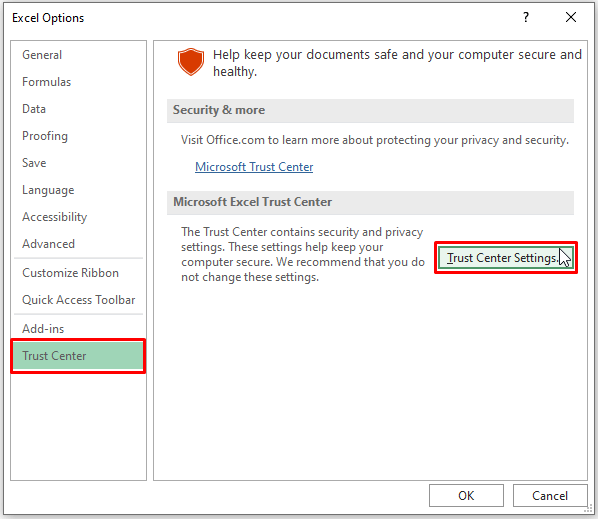
🔼 ਟਰੱਸਟ ਸੈਂਟਰ ਵਿੰਡੋ ਆ ਜਾਵੇਗੀ। ਵਿੰਡੋ ਵਿੱਚ, ਸੁਰੱਖਿਅਤ ਦ੍ਰਿਸ਼ (ਸੱਜੇ ਪਾਸੇ ਦੇ ਵਿਕਲਪਾਂ ਵਿੱਚੋਂ) ਚੁਣੋ। ਸੁਰੱਖਿਅਤ ਦ੍ਰਿਸ਼ (ਪਹਿਲਾਂ ਜ਼ਿਕਰ ਕੀਤਾ ਗਿਆ) ਦੇ ਅਧੀਨ ਸਾਰੇ 3 ਵਿਕਲਪਾਂ ਨੂੰ ਅਨਟਿਕ ਕਰੋ, ਬਾਅਦ ਵਿੱਚ ਠੀਕ ਹੈ 'ਤੇ ਕਲਿੱਕ ਕਰੋ।
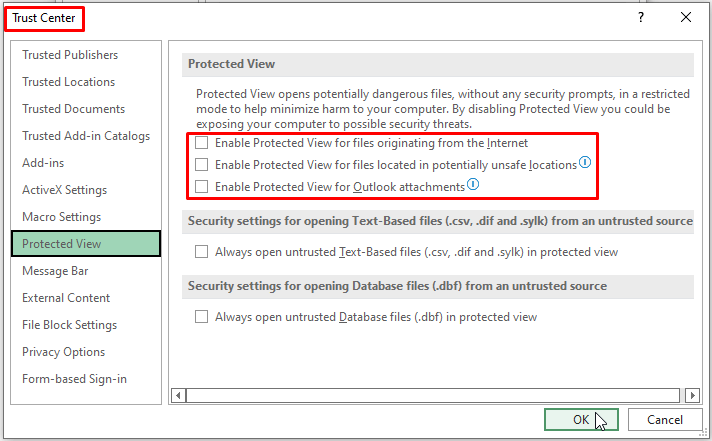
ਇਹਨਾਂ ਤਿੰਨ ਵਿਕਲਪਾਂ ਨੂੰ ਅਸਮਰੱਥ ਕਰਨ ਨਾਲ ਐਕਸਲ ਨੂੰ ਐਕਸਲ ਫਾਈਲ ਖੋਲ੍ਹਣ ਵੇਲੇ ਸਿੱਧੇ ਐਡਿਟਿੰਗ ਮੋਡ ਨੂੰ ਪ੍ਰਦਰਸ਼ਿਤ ਕਰਨ ਦੀ ਇਜਾਜ਼ਤ ਮਿਲਦੀ ਹੈ।
ਹੋਰ ਪੜ੍ਹੋ: ਸੁਰੱਖਿਅਤ ਦ੍ਰਿਸ਼ ਵਿੱਚ ਐਕਸਲ ਫਾਈਲ ਨੂੰ ਸੰਪਾਦਿਤ ਨਹੀਂ ਕੀਤਾ ਜਾ ਸਕਦਾ ( ਹੱਲਾਂ ਦੇ ਨਾਲ 3 ਕਾਰਨ)
ਸਮਾਨ ਰੀਡਿੰਗਾਂ
- [ਫਿਕਸ:] ਐਕਸਲ ਵਿੱਚ ਸੰਪਾਦਿਤ ਲਿੰਕ ਕੰਮ ਨਹੀਂ ਕਰ ਰਹੇ
- ਐਕਸਲ ਵਿੱਚ ਨਾਮ ਬਾਕਸ ਨੂੰ ਕਿਵੇਂ ਸੰਪਾਦਿਤ ਕਰਨਾ ਹੈ (ਸੰਪਾਦਨ ਕਰੋ, ਰੇਂਜ ਬਦਲੋ ਅਤੇ ਮਿਟਾਓ)
- 7 ਹੱਲਗ੍ਰੇਡ ਆਉਟ ਸੰਪਾਦਿਤ ਲਿੰਕ ਜਾਂ ਐਕਸਲ ਵਿੱਚ ਸਰੋਤ ਵਿਕਲਪ ਬਦਲੋ
- ਐਕਸਲ ਵਿੱਚ ਪਰਿਭਾਸ਼ਿਤ ਨਾਮਾਂ ਨੂੰ ਕਿਵੇਂ ਸੰਪਾਦਿਤ ਕਰਨਾ ਹੈ (ਕਦਮ-ਦਰ-ਕਦਮ ਗਾਈਡਲਾਈਨ)
ਵਿਧੀ 4: ਸੰਪਾਦਨ ਨੂੰ ਸਮਰੱਥ ਬਣਾਉਣ ਲਈ ਫਾਈਲ ਬਲਾਕ ਸੈਟਿੰਗ ਨੂੰ ਬਦਲਣਾ
🔼 ਜਿਵੇਂ ਕਿ ਐਕਸਲ ਉਹਨਾਂ ਫਾਈਲਾਂ ਨੂੰ ਪ੍ਰਦਰਸ਼ਿਤ ਕਰਦਾ ਹੈ ਜੋ ਐਕਸਲ ਦੇ ਪਿਛਲੇ ਸੰਸਕਰਣਾਂ ਵਿੱਚ ਸੁਰੱਖਿਅਤ ਦ੍ਰਿਸ਼ ਵਿੱਚ ਸੁਰੱਖਿਅਤ ਕੀਤੀਆਂ ਗਈਆਂ ਹਨ, ਉਪਭੋਗਤਾ <1 ਨੂੰ ਬਦਲ ਸਕਦੇ ਹਨ>ਇਸ ਨੂੰ ਟਾਲਣ ਲਈ ਫਾਈਲ ਬਲਾਕ ਸੈਟਿੰਗ । ਟਰੱਸਟ ਸੈਂਟਰ ਵਿੰਡੋ ਵਿੱਚ, ਫਾਈਲ ਬਲਾਕ ਸੈਟਿੰਗਜ਼ ਨਾਮ ਦਾ ਇੱਕ ਵਿਕਲਪ ਹੈ।
ਪਹਿਲਾਂ- ਟਰੱਸਟ ਸੈਂਟਰ ਵਿੰਡੋ ਨੂੰ ਲਿਆਓ।>ਪਿਛਲੀ ਵਿਧੀ ਦੇ ਕਦਮ । ਇਸ ਤੋਂ ਬਾਅਦ, ਫਾਈਲ ਬਲਾਕ ਸੈਟਿੰਗਾਂ (ਵਿੰਡੋ ਦੇ ਸੱਜੇ ਪਾਸੇ ਸਥਿਤ) 'ਤੇ ਕਲਿੱਕ ਕਰੋ। ਫਾਇਲ ਬਲਾਕ ਸੈਟਿੰਗਾਂ > ਫਾਇਲ ਕਿਸਮ ਦੇ ਤਹਿਤ, ਸਾਰੇ ਪਿਛਲੇ ਐਕਸਲ ਸੰਸਕਰਣ ਵੇਰੀਐਂਟਸ ਦੇ ਓਪਨ ਵਿਕਲਪਾਂ ਨੂੰ ਅਨਟਿਕ ਕਰੋ ਫਿਰ ਠੀਕ ਹੈ 'ਤੇ ਕਲਿੱਕ ਕਰੋ।

ਇਹ ਸੁਨਿਸ਼ਚਿਤ ਕਰੋ ਕਿ ਤੁਸੀਂ ਵਿਕਲਪ ਦੀ ਨਿਸ਼ਾਨਦੇਹੀ ਕੀਤੀ ਹੈ - ਚੁਣੀਆਂ ਫਾਈਲ ਕਿਸਮਾਂ ਨੂੰ ਸੁਰੱਖਿਅਤ ਦ੍ਰਿਸ਼ ਵਿੱਚ ਖੋਲ੍ਹੋ ਜਾਂ ਚੁਣੀ ਗਈ ਫਾਈਲ ਖੋਲ੍ਹੋ ਪ੍ਰੋਟੈਕਟਡ ਵਿਊ ਵਿੱਚ ਕਿਸਮਾਂ ਅਤੇ ਸੰਪਾਦਨ ਦੀ ਇਜਾਜ਼ਤ ਦਿਓ । ਇਹਨਾਂ ਵਿਕਲਪਾਂ ਨੂੰ ਖੋਲ੍ਹਣ ਨਾਲ ਐਕਸਲ ਉਪਭੋਗਤਾ ਕਿਸੇ ਵੀ ਐਕਸਲ ਸੰਸਕਰਣ ਦੀਆਂ ਫਾਈਲਾਂ ਨੂੰ ਸਿੱਧੇ ਸੰਪਾਦਨ ਮੋਡ ਵਿੱਚ ਖੋਲ੍ਹਣ ਦੀ ਇਜਾਜ਼ਤ ਦਿੰਦੇ ਹਨ।
ਵਿਧੀ 5: ਸੁਰੱਖਿਅਤ ਦ੍ਰਿਸ਼ ਤੋਂ ਬਚਣ ਲਈ ਫਾਈਲ ਟਿਕਾਣੇ ਨੂੰ ਭਰੋਸੇਯੋਗ ਸਥਾਨ ਵਜੋਂ ਜੋੜਨਾ
ਨਾਲ ਹੀ, ਟਰੱਸਟ ਸੈਂਟਰ ਵਿੰਡੋ ਵਿੱਚ ਭਰੋਸੇਯੋਗ ਸਥਾਨ ਨਾਮ ਦਾ ਇੱਕ ਹੋਰ ਵਿਕਲਪ ਹੈ। ਫਾਈਲ ਦੇ ਟਿਕਾਣੇ ਨੂੰ ਭਰੋਸੇਯੋਗ ਸਥਾਨ ਮਾਰਗ ਵਜੋਂ ਜੋੜਨਾ ਉਪਭੋਗਤਾਵਾਂ ਨੂੰ ਉਹਨਾਂ ਫਾਈਲਾਂ ਨੂੰ ਐਡਿਟਿੰਗ ਮੋਡ ਵਿੱਚ ਖੋਲ੍ਹਣ ਦੀ ਆਗਿਆ ਦਿੰਦਾ ਹੈ।ਸਿੱਧਾ।
🔼 ਟਰੱਸਟ ਸੈਂਟਰ ਵਿੰਡੋ 'ਤੇ ਜਾਓ। ਵਿੰਡੋ ਵਿੱਚ, ਸੱਜੇ ਪਾਸੇ ਦੇ ਵਿਕਲਪਾਂ ਵਿੱਚੋਂ ਭਰੋਸੇਯੋਗ ਸਥਾਨ ਚੁਣੋ। ਫਿਰ ਨਵਾਂ ਟਿਕਾਣਾ ਜੋੜੋ 'ਤੇ ਕਲਿੱਕ ਕਰੋ।

🔼 ਐਕਸਲ Microsoft Office Trusted Location ਡਾਇਲਾਗ ਬਾਕਸ ਲਿਆਉਂਦਾ ਹੈ। ਮਨਚਾਹੀ ਟਿਕਾਣਾ ਚੁਣਨ ਲਈ ਬ੍ਰਾਊਜ਼ ਕਰੋ 'ਤੇ ਕਲਿੱਕ ਕਰੋ।

🔼 ਇੱਛਤ ਟਿਕਾਣਾ ਚੁਣਨ ਤੋਂ ਬਾਅਦ, ਵਿਕਲਪ 'ਤੇ ਨਿਸ਼ਾਨ ਲਗਾਓ- ਦੇ ਸਬ-ਫੋਲਡਰ ਇਹ ਟਿਕਾਣਾ ਵੀ ਭਰੋਸੇਯੋਗ ਹਨ । ਫਿਰ ਠੀਕ ਹੈ 'ਤੇ ਕਲਿੱਕ ਕਰੋ।
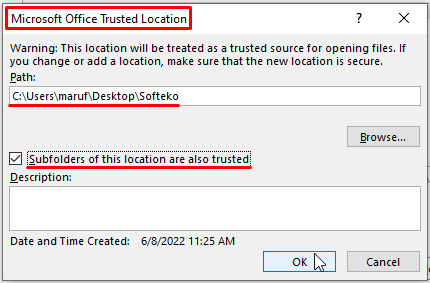
🔼 Microsoft Office Trusted Location ਡਾਇਲਾਗ ਬਾਕਸ ਵਿੱਚ OK ਨੂੰ ਕਲਿੱਕ ਕਰਨ ਨਾਲ, ਤੁਸੀਂ ਟਰੱਸਟ ਸੈਂਟਰ ਵਿੰਡੋ ਵਿੱਚ। ਦੁਬਾਰਾ, ਠੀਕ ਹੈ 'ਤੇ ਕਲਿੱਕ ਕਰੋ।
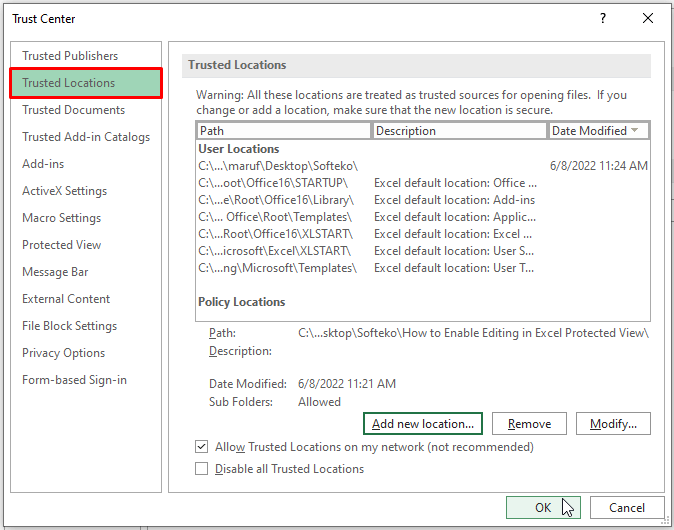
ਕਿਸੇ ਟਿਕਾਣੇ ਨੂੰ ਭਰੋਸੇਯੋਗ ਸਥਾਨ ਵਜੋਂ ਜੋੜਨਾ ਜਿੱਥੇ ਉਪਭੋਗਤਾ ਆਪਣੀਆਂ ਫਾਈਲਾਂ ਨੂੰ ਸਟੋਰ ਕਰਦੇ ਹਨ, ਐਕਸਲ ਨੂੰ ਉਹਨਾਂ ਨੂੰ ਖੋਲ੍ਹਣ ਦੇ ਯੋਗ ਬਣਾਉਂਦਾ ਹੈ ਐਡੀਟਿੰਗ ਮੋਡ ਸਿੱਧਾ।
ਸਿੱਟਾ
ਇਸ ਲੇਖ ਵਿੱਚ, ਅਸੀਂ ਐਕਸਲ ਸੁਰੱਖਿਅਤ ਦ੍ਰਿਸ਼ ਵਿੱਚ ਸੰਪਾਦਨ ਨੂੰ ਸਮਰੱਥ ਕਰਨ ਦੇ ਕਈ ਤਰੀਕਿਆਂ ਬਾਰੇ ਚਰਚਾ ਕੀਤੀ ਹੈ। ਉਪਭੋਗਤਾ ਇਹਨਾਂ ਵਿੱਚੋਂ ਕਿਸੇ ਨੂੰ ਵੀ ਐਕਸਲ ਐਡਿਟਿੰਗ ਮੋਡ ਵਿੱਚ ਜਾਣ ਲਈ ਸੁਰੱਖਿਅਤ ਦ੍ਰਿਸ਼ ਡਿਸਪਲੇ ਤੋਂ ਬਚਣ ਲਈ ਵਰਤ ਸਕਦੇ ਹਨ। ਉਮੀਦ ਹੈ ਕਿ ਇਹ ਲੇਖ ਤੁਹਾਨੂੰ ਐਕਸਲ ਸੁਰੱਖਿਅਤ ਦ੍ਰਿਸ਼ ਮੋਡ ਨਾਲ ਨਜਿੱਠਣ ਦੀ ਪੇਸ਼ਕਸ਼ ਕਰੇਗਾ। ਟਿੱਪਣੀ ਕਰੋ, ਜੇਕਰ ਤੁਹਾਡੇ ਕੋਲ ਹੋਰ ਪੁੱਛਗਿੱਛ ਹੈ ਜਾਂ ਜੋੜਨ ਲਈ ਕੁਝ ਹੈ।

